Excelの基本関数:SUM、VLOOKUP、IFなど仕事に役立つ関数まとめ
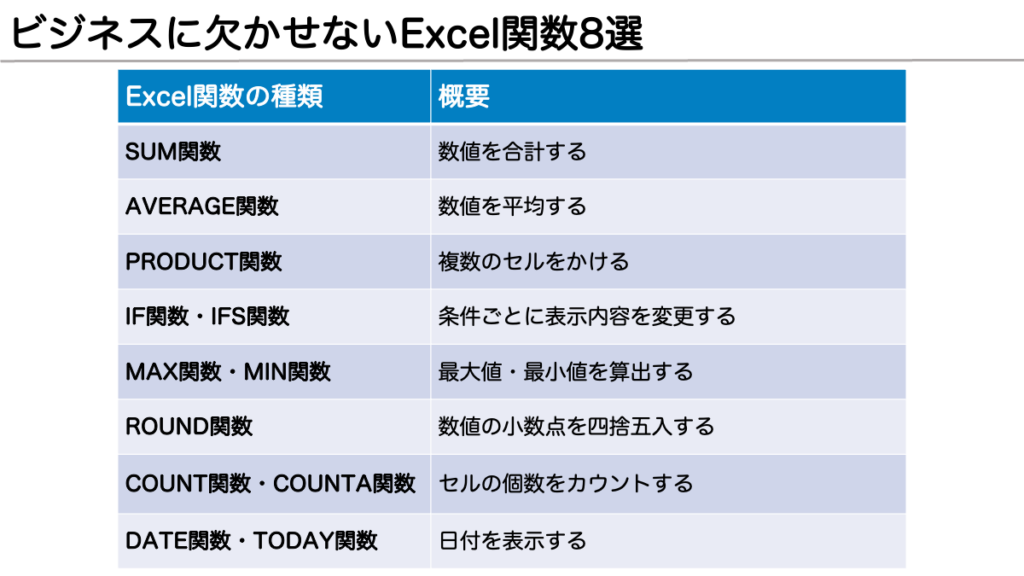
この記事では、Excelでよく使われる関数を紹介し、データの分析や操作に役立つ関数を取り上げます。Excelの基本関数を理解することで、データの集計や分析が効率化され、仕事の生産性が向上することができます。特に、SUM関数、VLOOKUP関数、IF関数などの使い方を理解することで、Excelの可能性を広げ、より高度なデータ分析が可能になります。
Excelは、データの分析や操作に非常に役立つツールです。関数を使用することで、データの計算や操作を自動化することができます。関数を理解することで、データの分析や操作が効率化され、仕事の生産性が向上することができます。この記事では、Excelでよく使われる関数を紹介し、データの分析や操作に役立つ関数を取り上げます。
データの分析や操作に役立つ関数を理解することで、Excelの可能性を広げ、より高度なデータ分析が可能になります。特に、SUM関数、VLOOKUP関数、IF関数などの使い方を理解することで、データの集計や分析が効率化され、仕事の生産性が向上することができます。この記事では、これらの関数を取り上げ、データの分析や操作に役立つ関数を紹介します。
Excelの基本関数とは
Excelの基本関数とは、データの分析や操作に役立つ関数のことです。Excelには、データの集計や分析に役立つさまざまな関数が用意されています。SUM関数やAVERAGE関数などの基本的な関数から、VLOOKUP関数やINDEX/MATCH関数などのデータの検索や抽出に役立つ関数まで、さまざまな関数が用意されています。これらの関数を活用することで、データの集計や分析が効率化され、仕事の生産性が向上することができます。
Excelの基本関数を理解することで、データの分析や操作が容易になります。たとえば、IF関数を使用することで、条件に基づいてデータを分類したり、CONCATENATE関数を使用することで、複数のデータを結合したりすることができます。また、PivotTableを使用することで、大量のデータを簡単に集計したり、分析したりすることができます。これらの関数を活用することで、データの分析や操作がより効率的になります。
Excelの基本関数を活用することで、仕事の生産性が向上することができます。データの集計や分析が効率化され、より正確な結果が得られるようになります。また、Excelの基本関数を理解することで、データの分析や操作が容易になり、より高度なデータ分析が可能になります。
SUM関数とAVERAGE関数の使い方
SUM関数とAVERAGE関数は、Excelで最もよく使われる関数の1つです。これらの関数は、データの合計や平均を計算するために使用されます。SUM関数は、指定された範囲内の数値を合計し、結果を返します。一方、AVERAGE関数は、指定された範囲内の数値の平均を計算し、結果を返します。
これらの関数は、データの集計や分析に非常に役立ちます。例えば、月ごとの売上データを集計する場合、SUM関数を使用して各月の売上合計を計算できます。また、AVERAGE関数を使用して各月の売上平均を計算できます。これらの関数を活用することで、データの分析が効率化され、仕事の生産性が向上することができます。
SUM関数とAVERAGE関数の使い方は非常に簡単です。関数を入力し、指定された範囲を選択するだけで、結果が返されます。また、これらの関数は他の関数と組み合わせて使用することもできます。例えば、IF関数と組み合わせて使用することで、条件に基づいてデータを集計することができます。
データの検索と抽出:VLOOKUP関数とINDEX/MATCH関数
データの検索と抽出は、Excelでよく行われる作業の一つです。VLOOKUP関数は、テーブル内のデータを検索し、指定された値に一致するデータを返す関数です。ただし、VLOOKUP関数にはいくつかの制限があります。たとえば、検索キーがテーブルの左端の列にない場合、VLOOKUP関数は使用できません。
このような場合、INDEX/MATCH関数の組み合わせが役立ちます。INDEX関数は、テーブル内の指定された位置のデータを返す関数です。一方、MATCH関数は、テーブル内の指定された値に一致する位置を返す関数です。INDEX/MATCH関数の組み合わせにより、テーブル内の任意の位置のデータを検索し、抽出することができます。
INDEX/MATCH関数の組み合わせは、VLOOKUP関数よりも柔軟性が高く、エラーが発生しにくいため、多くのユーザーに推奨されています。ただし、VLOOKUP関数は、シンプルな検索と抽出の場合には十分な機能を提供します。どちらの関数を使用するかは、データの構造と作業の内容によって決まります。
条件分岐:IF関数の使い方
IF関数は、条件に応じて値を返す関数です。条件を満たす場合と満たさない場合の2つの値を指定することができます。IF関数は、データの分析や操作において非常に役立ちます。たとえば、売上データを分析し、売上が一定の金額を超えた場合に「達成」と表示することができます。
IF関数の基本的な書式は、IF(条件, 真の場合の値, 偽の場合の値)です。条件には、演算子を使用して値を比較することができます。たとえば、A1>10という条件を指定すると、A1の値が10より大きい場合に真となります。
IF関数は、ネストすることもできます。つまり、IF関数の中に別のIF関数を入れることができます。これにより、複雑な条件分岐を実現することができます。ただし、ネストが深くなると、式が複雑になり、読みにくくなるため、注意が必要です。
データの結合:CONCATENATE関数の使い方
CONCATENATE関数は、複数のテキスト文字列を結合するために使用されます。この関数は、データの結合や文字列の操作に非常に役立ちます。たとえば、名前と苗字を別々の列に格納している場合、CONCATENATE関数を使用してフルネームを作成することができます。
CONCATENATE関数の基本的な構文は、=CONCATENATE(テキスト1, テキスト2, ...)です。ここで、テキスト1、テキスト2、... は結合するテキスト文字列です。たとえば、A1セルに「太郎」、B1セルに「山田」という名前が格納されている場合、=CONCATENATE(A1, " ", B1) と入力すると、「山田 太郎」というフルネームが作成されます。
CONCATENATE関数は、データの結合や文字列の操作に非常に役立ちます。また、他の関数と組み合わせて使用することで、より高度なデータ操作が可能になります。たとえば、IF関数と組み合わせて使用することで、条件に応じてテキスト文字列を結合することができます。
データの分析:PivotTableの使い方
PivotTableは、Excelでデータの分析を行う際に非常に役立つツールです。大量のデータを簡単に集計し、分析結果をグラフや表で表示することができます。PivotTableを使用することで、データの傾向やパターンを簡単に把握することができ、仕事の生産性が向上します。
PivotTableを作成するには、まずデータを選択し、次に「挿入」タブの「ピボットテーブル」をクリックします。すると、PivotTableの作成ウィザードが表示されます。ここで、データの範囲や分析方法を選択し、PivotTableを作成します。
PivotTableの使い方を理解することで、データの分析がより効率化され、仕事の質が向上します。また、PivotTableは、データの更新が自動的に反映されるため、データの変更に伴う分析結果の更新も簡単に行うことができます。
仕事に役立つその他の関数
データの操作において重要な役割を果たすその他の関数について説明します。CONCATENATE関数は、複数の文字列を結合するために使用されます。例えば、名前と苗字を別々の列に格納している場合、CONCATENATE関数を使用してフルネームを作成することができます。
また、PivotTableは、データの集計や分析に役立つ強力なツールです。PivotTableを使用することで、データを簡単に集計し、分析結果をグラフや表で表示することができます。さらに、PivotTableはデータの更新に応じて自動的に更新されるため、データの分析に役立ちます。
INDEX/MATCH関数は、VLOOKUP関数の代替として使用されることが多い関数です。INDEX/MATCH関数は、データの検索や抽出に役立ち、VLOOKUP関数よりも柔軟性が高いです。ただし、INDEX/MATCH関数は、VLOOKUP関数よりも複雑な構文を使用するため、初心者には難しいかもしれません。
まとめ
Excelの基本関数を理解することで、データの分析や操作が効率化され、仕事の生産性が向上することができます。データ分析において、Excelは非常に強力なツールであり、基本関数を活用することで、データの集計や分析が容易になります。
この記事では、Excelでよく使われる関数を紹介しました。SUM関数、VLOOKUP関数、IF関数など、データの分析や操作に役立つ関数を取り上げました。これらの関数を活用することで、データの集計や分析が効率化され、仕事の生産性が向上することができます。また、関数の使い方を理解することで、Excelの可能性を広げ、より高度なデータ分析が可能になります。
Excelの基本関数を理解することで、データの分析や操作が効率化され、仕事の生産性が向上することができます。基本関数を活用することで、データの集計や分析が容易になり、より高度なデータ分析が可能になります。
よくある質問
Excelの基本関数とは何ですか?
Excelの基本関数とは、SUM、VLOOKUP、IFなどの関数を指します。これらの関数は、データの集計、検索、条件分岐など、基本的なデータ処理に役立ちます。たとえば、SUM関数は、指定された範囲内の数値を合計することができます。VLOOKUP関数は、指定された値を検索し、対応する値を返すことができます。IF関数は、条件に応じて、指定された値を返すことができます。これらの関数を組み合わせることで、より複雑なデータ処理が可能になります。
SUM関数の使い方を教えてください。
SUM関数は、指定された範囲内の数値を合計することができます。たとえば、=SUM(A1:A10)と入力すると、A1からA10までの範囲内の数値を合計します。SUM関数は、複数の範囲を指定することもできます。たとえば、=SUM(A1:A10, B1:B10)と入力すると、A1からA10までの範囲とB1からB10までの範囲内の数値を合計します。SUM関数は、条件を指定することもできます。たとえば、=SUMIF(A1:A10, ">10")と入力すると、A1からA10までの範囲内の数値が10より大きいものを合計します。
VLOOKUP関数の使い方を教えてください。
VLOOKUP関数は、指定された値を検索し、対応する値を返すことができます。たとえば、=VLOOKUP(A2, B:C, 2, FALSE)と入力すると、A2の値をB列で検索し、対応する値をC列から返します。VLOOKUP関数は、検索する範囲を指定する必要があります。たとえば、=VLOOKUP(A2, B:C, 2, FALSE)と入力すると、B列とC列を検索します。VLOOKUP関数は、検索する値が見つからない場合、エラーを返します。
IF関数の使い方を教えてください。
IF関数は、条件に応じて、指定された値を返すことができます。たとえば、=IF(A1>10, "大きい", "小さい")と入力すると、A1の値が10より大きい場合、"大きい"を返します。そうでない場合、"小さい"を返します。IF関数は、複数の条件を指定することもできます。たとえば、=IF(A1>10, "大きい", IF(A1<5, "小さい", "中"))と入力すると、A1の値が10より大きい場合、"大きい"を返します。A1の値が5より小さい場合、"小さい"を返します。そうでない場合、"中"を返します。
コメントを残す
コメントを投稿するにはログインしてください。

関連ブログ記事